
Índice:
- Autor John Day [email protected].
- Public 2024-01-30 11:39.
- Última modificação 2025-01-23 15:03.
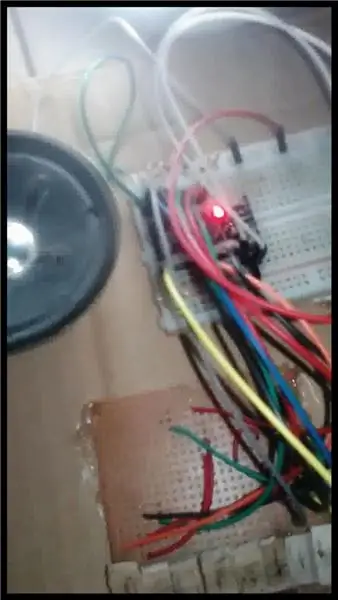
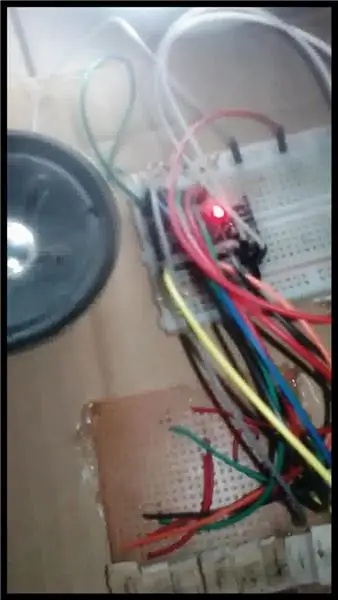
oi pessoal vocês sempre quiseram fazer um piano, se sim, então você está no lugar certo.
Materiais
1. Arduino
2. alto-falante de 8 ohms
3. Puxe os resistores para baixo (1k - 10k bastará)
4. 8 interruptores de tato
5. Tábua de ensaio e veroboard
Etapa 1: Puxe os resistores para cima e para baixo
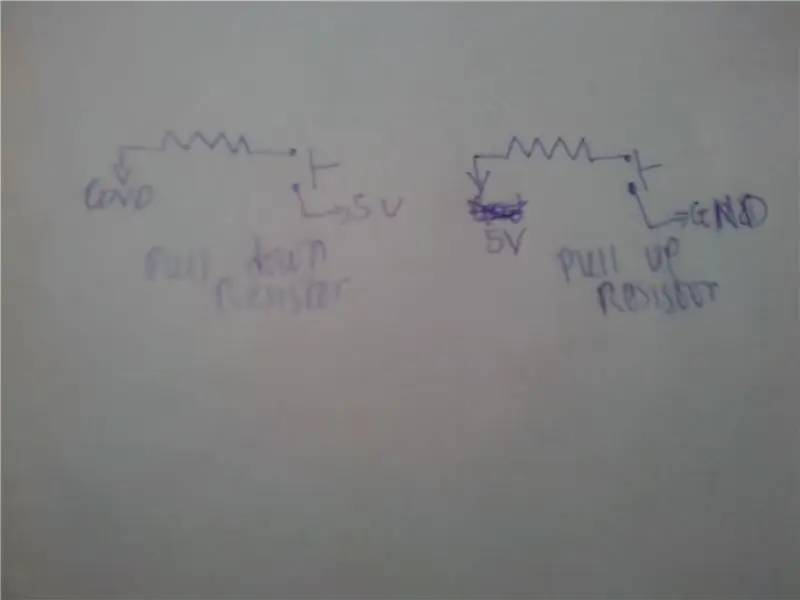
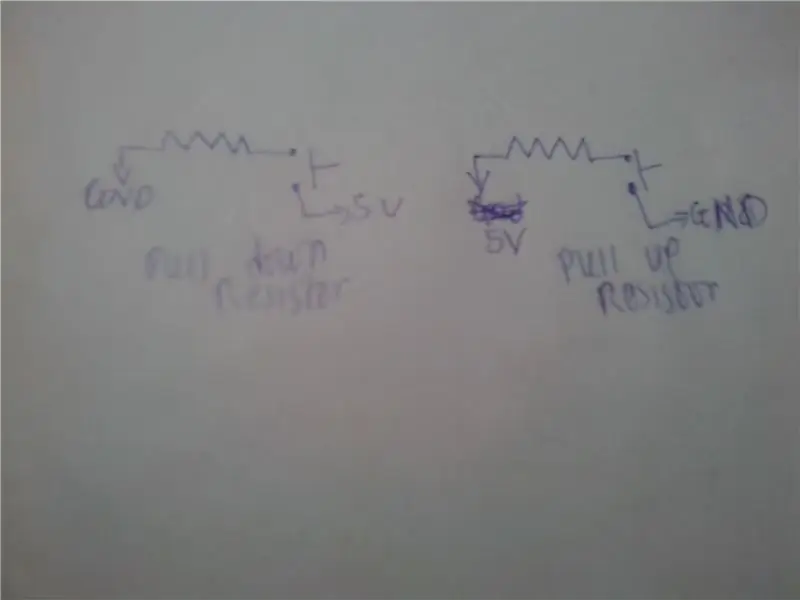
puxe o resistor
São resistores que mantêm o estado lógico de um pino HIGH quando o pino não está conectado ou não tem estado.
Puxe resistores
Esses resistores ajudam a manter o estado lógico de um pino baixo enquanto não estiver conectado ou quando o pino não tiver estado.
Para saber mais sobre resistores pull up e pull down, visite
playground.arduino.cc/CommonTopics/PullUpD…
Nota: existem três estados de pinos que são ALTO, BAIXO E flutuante ou alta impendência. Quando um pino está ALTO, significa que está em 5v (para Arduino MCU), enquanto LOW significa que está próximo a 0v ou GND, enquanto que para flutuante significa que não tem estado, não é ALTO OU BAIXO.
OBSERVAÇÃO: neste instructables estaremos usando resistores pull down
Etapa 2: Função e frequência do tom
Função de tom Arduino
Esta função é usada para gerar qualquer frequência em um pino Arduino
tom (pin, frequência, duração ou atraso);
Por exemplo, tom (9, 3100, 100);
nenhum()
Esta função é usada quando você não quer tocar nenhum tom ou frequência em um determinado pino.
noTone (pin);
Por exemplo noTone (9); // isso não vai tocar nenhum tom ou frequência no pino 9.
NOTA: SE quiser mudar o pino usado para o tom, certifique-se de que é um pino PWM.
tom (pino pwm, frequência, atraso);
noTone (pino pwm); Para descobrir o pin do pwm para o Arduino, navegue na interna. Por exemplo, pesquise (pwm pin do Arduino pro mini). Basta trocar o pro mini pelo micro controlador Arduino que você está usando. Para obter mais informações sobre pwm, visite
Etapa 3: interruptores momentâneos (interruptores de tato)
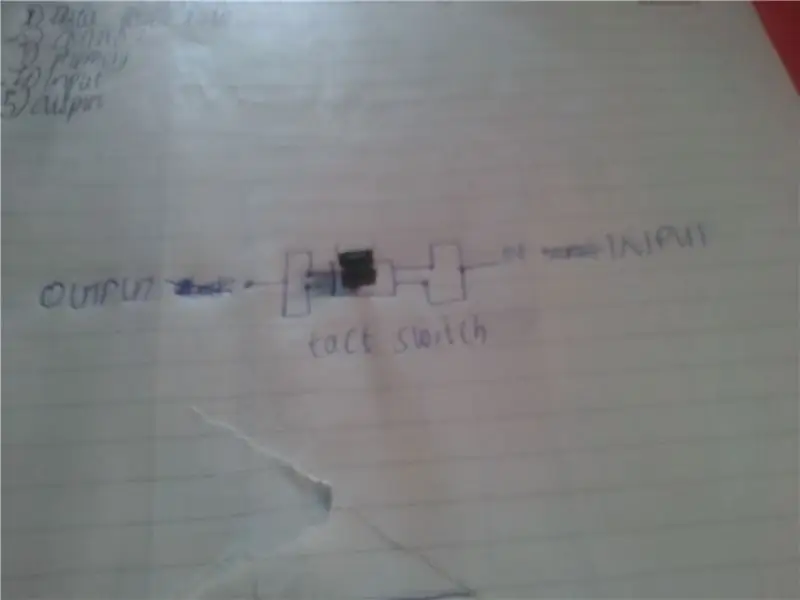
Estes interruptores, quando pressionados, são conectados no momento em que você os pressionou imediatamente, quando você remove a mão, eles são desconectados. Para obter mais explicações sobre como usar interruptores tácteis, baixe o vídeo neste
Etapa 4: esquemas
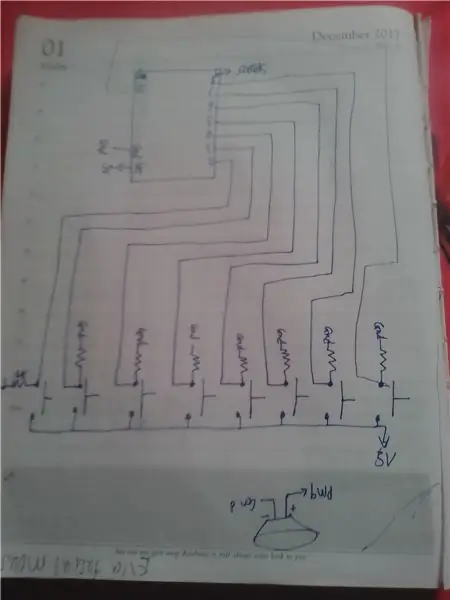
se você estiver usando o código com resistor pull up interno, ignore os resistores pull down neste esquema. Lembre-se de conectar um fio do seu alto-falante ao pino 9 pwm ou ao pino pwm que você está usando e o outro ao GND. se o seu alto-falante estiver polarizado, conecte o terminal positivo ao seu pino pwm e o pino negativo ao GND.
Etapa 5: Código
O segundo código foi totalmente modificado por mim para aqueles que não têm resistores para usar como resistores pull down
O nome do código um é Arduino piano.zip, enquanto o code2 é piano.zip
Obrigado pela leitura. Toque seu piano até suas almas pularem de alegria.
Não consegui incorporar meu vídeo do YouTube, mas você pode acessá-lo por meio deste link
www.youtube.com/embed/apsuFn0Wp1g
Recomendado:
Arduino Piezo Buzzer Piano: 5 etapas

Arduino Piezo Buzzer Piano: Aqui faremos um piano Arduino que usa um piezo buzzer como alto-falante. Este projeto é facilmente escalável e pode trabalhar com mais ou menos notas, dependendo de você! Vamos construí-lo com apenas quatro botões / teclas para simplificar. Isso é divertido e fácil de projetar
Piano Arduino simples: 8 etapas

Piano Arduino simples: Hoje estaremos criando um piano Arduino simples de uma oitava, que pode ser um ótimo ponto de partida para outros projetos. Este projeto irá apresentar os componentes básicos do Arduino e a programação em um nível de ensino médio. Embora o código seja pré-fabricado, os indivíduos c
Piano Arduino com manual e 7 músicas predefinidas: 7 etapas

Piano Arduino com manual e 7 músicas predefinidas: O teclado de piano Arduino que faz interface com o LCD tem 2 modos. O modo manual & O modo predefinido. Usei 7 botões para um piano simples de 7 teclas e 1 botão para o modo de configuração para alternar para 7 músicas predefinidas. Músicas no modo predefinido: Clique no botão de modo de configuração fi
Sons de piano usando Arduino no TinkerCad: 4 etapas

Sons de piano usando o Arduino no TinkerCad: neste tutorial, você aprenderá como usar uma campainha (ou alto-falante piezo) com o Arduino. As campainhas podem ser encontradas em dispositivos de alarme, computadores, temporizadores e confirmação de entrada do usuário, como um clique do mouse ou pressionamento de tecla. Você também aprenderá a usar o tom () e
MaKey MaKey Powered Piano Pedais de pé de piano: 6 etapas

MaKey MaKey Powered Piano Pedais de pé: O piano banana tornou-se talvez o uso mais icônico do MaKey MaKey, ao lado de transformar vários outros objetos domésticos em pianos. Não sou nenhum especialista em piano, mas pianos que vi têm essas coisas de pedal para os pés. Não tenho certeza do que e
